
photo credit: Airsoftpal.com Business Entrepreneurs via photopin (license)
Google アナリティクスを導入されている、みなさま。
自分で編集した時のアクセス数がカウントされていませんか??
閲覧者が少ない時期に、
編集回数が多いと
あたかも訪問者が多いような数値になってしまいます。
とはいえ、
自分の数が抜かれてしまうと、
寂しい現実も待っています。
厳しい現実をみましょう。
現実が見れれば
頑張った時の喜びも大きくなります。
Google検索結果
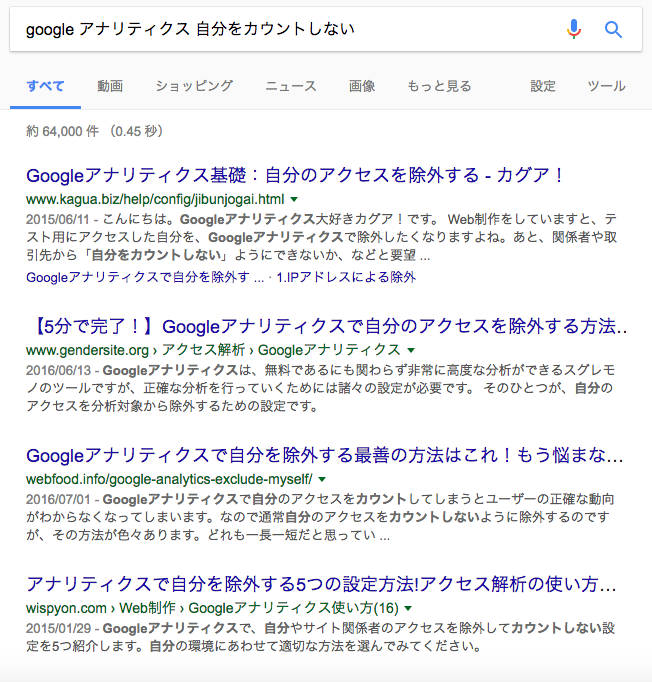
設定方法が分からないので、調べてみました。
検索結果に出てきたのは、上の画像。
いざ、調べて設定していきます。
前提)私の知識レベル・NG設定
設定するにあたって、
私の現時点での知識レベルをご紹介します。
超〜知識があって
自分でパソコン作れちゃうくらいの人で
専門用語バリバリ使って説明されたんじゃ、
理解できる人が限られますよね。
安心してください。
私は初心者です。
今回の設定にあたってもIPアドレスについて調べたくらいです。
IPアドレスについての記事はこちら。
http://happycycle-blog.com/blog/20170422/
続いて、NG設定。
これは、私だけの都合です。
NG→「プラグイン」
「プラグイン」NGの理由は、
- プラグイン側を私がコントロールすることができない
- プラグインが無くなった時の影響範囲が大きいと面倒
- プラグインの数が増えすぎると把握しきれない
- 「プラグイン」なしに設定を数分で終えられる
- プラグインなしの方が勉強になる
この条件が揃えば、
あえてWordPressの「プラグイン」機能を利用しなくていいかなと考えています。
せっかくテーマを子テーマにして
色々自分でいじれる勉強環境を設定してあるので。
子テーマを作った時の記事。
もちろん、「プラグイン」が0ではありません。
本当に0にしたいのであれば、0からサイトを立ち上げた方が勉強になりますからね。
それはそれで、別の場所でお勉強中です。
設定の選択肢
- cookie
- IPアドレス
- フィルタフィールド指定
- カスタムディメンション
- タグマネージャー
- ローカルストレージ
- オプトアウトプラグイン
参考ページ一覧
・Googleアナリティクスで自分のアクセスを除外する方法【5分で完了!】
・Googleアナリティクスで自分を除外する最善の方法はこれ!もう悩まない!
・アナリティクスで自分を除外する5つの設定方法!アクセス解析の使い方入門13
私が選んだ選択肢・ローカルストレージ
選択肢が数あるなかで「ローカルストレージ」を選択しました。
理由は、自分でいじって設定すればできそうだから、です。
参考にしたページ→Googleアナリティクスで自分を除外する最善の方法はこれ!もう悩まない!
結果
設定できました!!
作成したブックマークレットをHappyCycleブログに適応せず、
閲覧ページで設定してしまいました。
ブックマークレットを作成したら、
Googleアナリティクスから除外したいページを開いて、
ブックマークレットを適応させましょう。
ローカルストレージの確認方法
開発者ツールの使い方
開発者ツールの使い方の説明を詳しく書いてあるサイトがありました。
参考ページ:Web開発でよく使う、特に使えるChromeデベロッパー・ツールの機能
私の場合
Application>Storage>Local Storage
ここに設定されているのを確認できました。
ローカルストレージで確認できなければ、
設定ミスがないか、確認してみましょう!





